win11窗口不见了怎么恢复
- 分类:Win11 教程 回答于: 2022年12月26日 13:08:02
win11窗口不见了怎么恢复?使用win11系统的小伙伴有时会遇到win11窗口不见了,不知道是什么原因造成的,也不知道该如何解决。下面小编就来告诉大家win11窗口不见了的解决方法吧。
工具/原料:
系统版本:win11专业版
品牌型号:华为MateBook E
方法/步骤:
方法一:更改桌面图标设置
1、win11窗口不见了怎么恢复呢?首先按Win+i打开电脑设置,点击“个性化”选项。
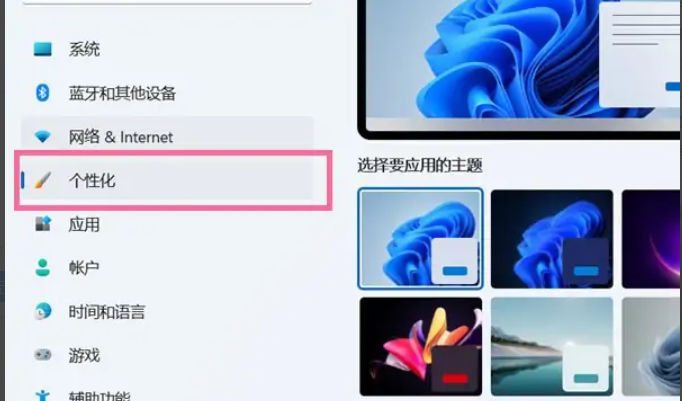
2、进入个性化设置后,点击“主题”选项。
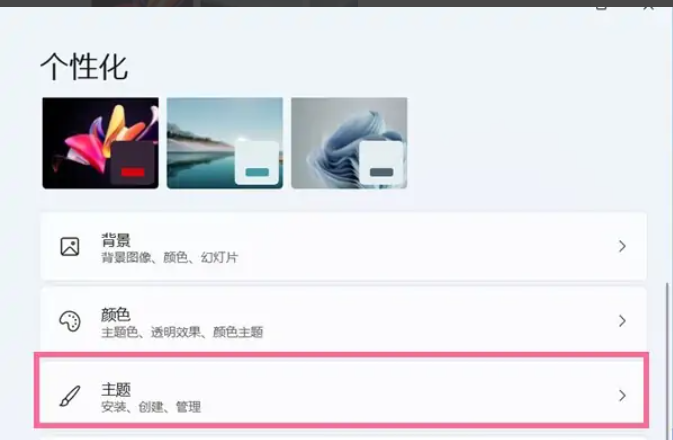
3、点击“桌面图标设置”。

4、点击“更改图标”,选择想要设置的桌面图标,点击完成即可。
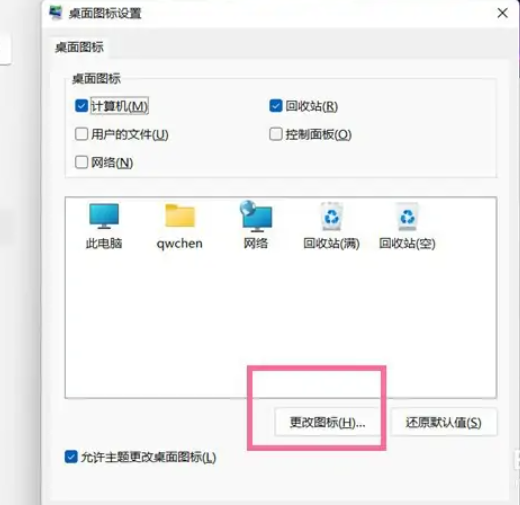
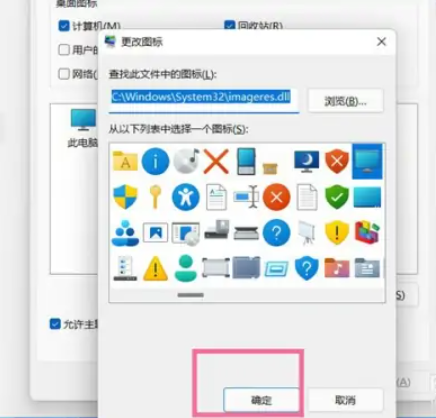
方法二:从任务管理器进入设置
1、按 Ctrl + Del + Alt 组合键,然后选择,并打开任务管理器。
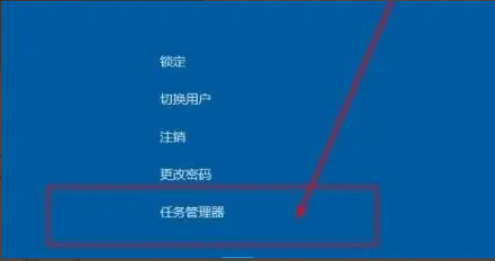
2、任务管理器窗口,点击左上角的文件,在打开的下拉项中,点击运行新任务。
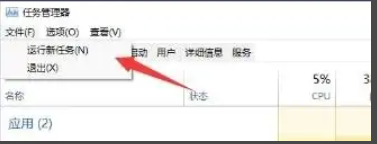
3、新建任务窗口,输入 explorer.exe ,并勾选以系统管理权限创建此任务,按确定或回车,就可以恢复桌面。
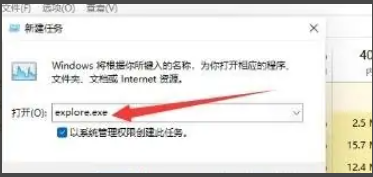
总结:
以上就是小编整理分享的win11窗口不见了的恢复方法,两种方法均有效,不会的朋友可以安照以上步骤操作,希望能帮助到大家。
 有用
15
有用
15


 小白系统
小白系统


 1000
1000 1000
1000 1000
1000 1000
1000 1000
1000 1000
1000 1000
1000 1000
1000 1000
1000 0
0猜您喜欢
- 图文展示win11系统重装教程2021/10/27
- Win11的新功能是什么?2023/11/25
- 电脑重装系统win11的步骤教程..2022/06/05
- windows11有必要升级吗知乎的介绍..2022/01/13
- 联想Win11激活密钥:轻松激活您的操作系..2023/12/07
- win11截屏没反应怎么办2022/11/14
相关推荐
- win11恢复分区怎么删除的方法..2022/10/20
- 搜索win11设置动态壁纸的步骤..2023/01/17
- win11 丑 圆角是否可以设置2022/10/27
- Win11去哪下载安装?官方渠道与安全指南..2024/08/29
- windows全新升级到win11操作系统的方..2022/11/01
- Win11系统推送:如何选择最适合你的版本..2023/11/18




















 关注微信公众号
关注微信公众号





